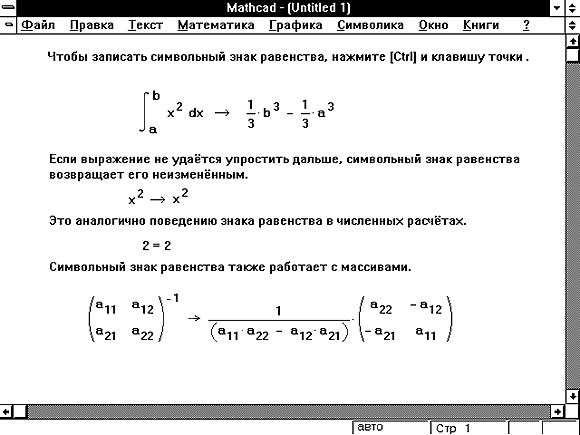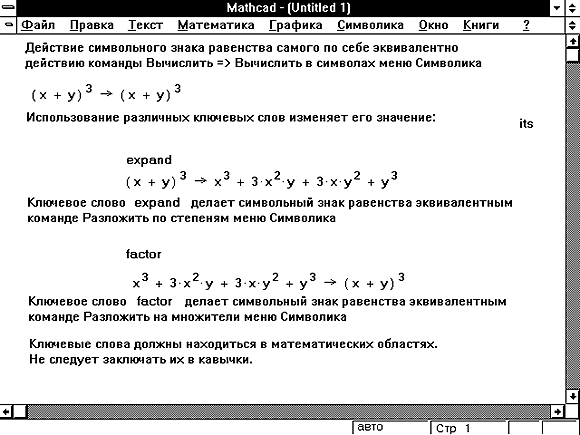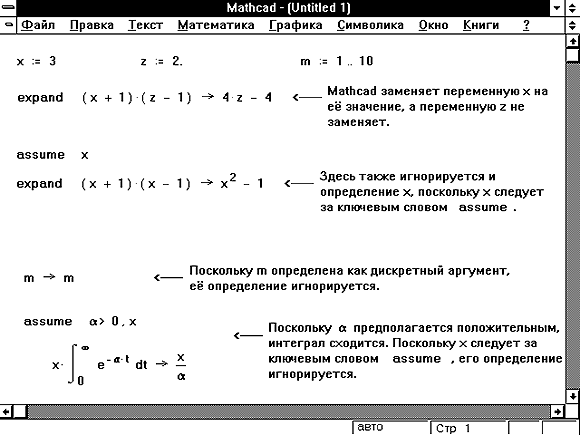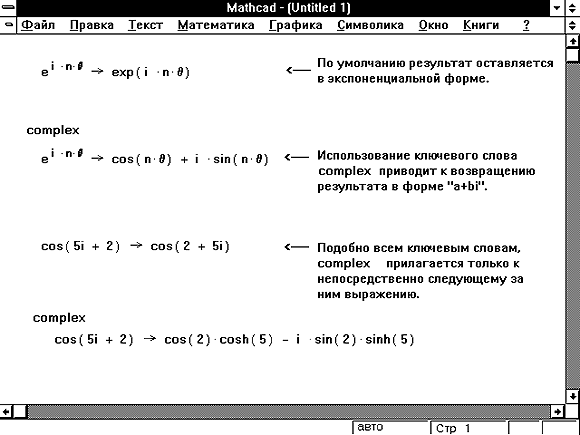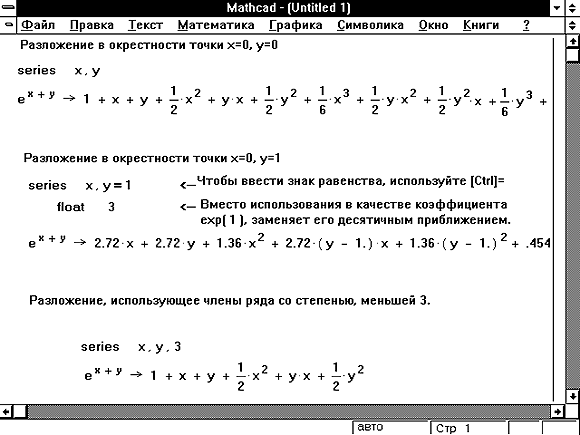Как сделать стрелочку в маткаде
Как сделать стрелочку в маткаде
Символьный знак равенства позволяет Mathcad выйти за рамки численного вычисления выражений. Можно подумать, что это обычный знак =. В отличие от обычного знака равенства, который всегда возвращает число, символьный знак равенства может возвращать выражение.
Символьный знак равенства является оператором, подобным любому оператору Mathcad. Когда делаются изменения где-либо выше или левее от него, Mathcad модифицирует результат. Символ равенства знает предварительно определенные функции и переменные и использует их везде, где необходимо. Можно предписать символу равенства игнорировать предшествующие определения функций и переменных, используя ключевое слово assume, как показано на Рисунке 4.
Рисунок 2: Использование символьного знака равенства.
Настройка символьного знака равенства
Символ ® берет выражение с левой стороны и помещает его упрощенную версию с правой стороны. По умолчанию эта операция упрощает левую сторону точно так, как это делает команда Вычислить 
| Ключевое слово | Функция |
| symplify | Упрощает выражение, выполняя арифметические преобразования, сокращая общие множители и используя основные тождества для тригонометрических и обратных функций. |
| expand | Разлагает все степени и произведения сумм в выражении. |
| series | Разлагает выражение от одной или нескольких переменных в окрестности определенной точки. По умолчанию разложение имеет вид полинома шестого порядка. |
| factor | Разлагает на множители выбранное выражение, если всё выражение может быть записано в виде произведения сомножителей. |
| assume | Предписывает Mathcad рассматривать переменную, которая следует после этой команды, в качестве неопределенной переменной, даже если ей присвоено определенное значение. Кроме этого, используется для определения ограничений, используемых для вычисления выражения. |
| complex | Предписывает Mathcad выполнить символьное преобразование в комплексной области. Результат будет обычно в форме a + i b. b. |
| float | Предписывает Mathcad отображать число в формате с плавающей запятой всякий раз, когда это возможно. |
| literally | Запрещает символьному процессору пытаться оптимизировать любое последующее выражение. |
Ключевые слова чувствительны к регистру и поэтому должны печататься точно так, как показано. Зато они нечувствительны к шрифту.
Рисунок 3: Использование ключевых слов с символьным знаком равенства.
Можно также использовать ключевое слово assume, чтобы наложить ограничения на переменные в выражении. Последний пример на Рисунке 4 показывает, как заданием ограничений на параметр интеграл может быть сделан сходящимся. Чтобы определить несколько условий, достаточно отделить их запятыми, как показано в примере на Рисунке 4. Ключевое слово assume должно предшествовать любому другому ключевому слову, обращенному к выражению, поскольку ключевое слово будет применяться только к выражению, расположенному сразу после него. Пример показан в середине Рисунка 4.
Рисунок 4: Ключевое слово assume определяет, заменит или нет Mathcad значения переменной и имен функций в выражении.
Ключевые слова complex и float обеспечивают некоторый дополнительный контроль над формой, в которой Mathcad отображает результат при символьных преобразованиях.
Ключевое слово complex перед выражением предписывает Mathcad возвращать результат в форме a + i
Ключевое слово float предписывает отображать всякий раз, когда возможно, последующие символьные результаты в виде чисел с плавающей запятой. Можно управлять точностью этого числа, сопровождая float соответствующим целым числом, как показано на Рисунке 6. На этом рисунке Mathcad отображает величину p /2 в формате с плавающей запятой. Однако ключевое слово float никак не влияет на X. Пока величина X не определена, Mathcad не может отображать ничего, кроме X.
Рисунок 5: Ключевое слово complex определяет, нужно или нет Mathcad возвращать результат в форме a + i
Рисунок 6: Используйте ключевое слово float, чтобы отобразить результаты в числовом виде всякий раз, когда это возможно.
Ключевое слово series используется, чтобы сопоставить выражению отрезок его ряда Тэйлора по определенной комбинации переменных. По умолчанию Mathcad разлагает в ряд относительно точки 0 и использует все члены ряда, у которых сумма показателей степени меньше шести. Можно, впрочем, определять точки, в которых необходимо получить разложение в ряд, как показано на Рисунке 7. Это особенно полезно, когда выражение имеет особенность в 0. Можно также определять порядок разложения, как показано в последнем примере Рисунка 7.
Иногда ряд будет содержать коэффициенты, отображаемые в довольно длинной символьной форме. Полезно использовать ключевое слово float вместе с series, как показано на Рисунке 7. В приведенном разложении при отсутствии ключевого слова float можно было бы получить выражение, содержащее exp(1).
Рисунок 7: Используйте ключевое слово series, чтобы разложить выражение в окрестности выбранной точки.
Хотя символьный знак равенства, обсужденный в последнем разделе, удобен для использования, набор предоставляемых им символьных преобразований ограничен. Команды из меню Символика обеспечивают значительно большее управление видами доступных символьных преобразований.
Имеется важное различие между символьным преобразованием, использующим меню Символика, и преобразованием, использующим символьный знак равенства, описанный в предыдущем разделе. Результаты с правой стороны от символьного знака равенства вычисляются заново всякий раз при внесении изменений в рабочий документ. Результат, полученный с использованием меню Символика, автоматически модифицироваться не будет.
Предположим, например, что после выделения выражения выбран пункт Разложить на множители из меню Символика — Mathcad вставит разложенный на множители результат. Если теперь отредактировать первоначальное выражение, символьный ответ не изменится. Чтобы получить новый ответ, придётся снова выделить выражение, которое только что изменили, и снова выбрать из меню пункт Разложить на множители — Mathcad заменит результат.
В следующих разделах подробно описываются различные команды меню Символика.
Исправляем ошибки: Нашли опечатку? Выделите ее мышкой и нажмите Ctrl+Enter
Как сделать стрелочку в маткаде
Глава 2. Символьное вычисление
2.1 Использование символьной панели инструментов
Символьная панель инструментов вызывается из математической панели щелчком на значке Symbolic Keyword Toolbar (значок с изображением шапочки академика). Содержание панели показано на рис. 2.1.
Рис. 2.1 Символьная панель инструментов
В MathCAD существует символьный знак равенства → – он вводится с клавиатуры сочетанием клавиш Ctrl +.(точка) или с панелей Symbolic Keyword Toolbar (Панель вычислений). В отличие от обычного знака равенства, символьный знак равенства возвращает не число, а выражение.

При использовании символьного равенства и панели инструментов Symbolic MathCAD учитывает все предыдущие определения и при пересчете всей программы пересчитывает и результат символьных вычислений и работает с функциями пользователя.
На символьной панели инструментов (см. рис. 2.1) есть два символьных знака равенства: с одним местом ввода и с двумя местами ввода. Одно место ввода предназначено для ввода выражения или функции (встроенной или пользователя), второе – для ввода ключевого слова, означающего выполняемое действие.
Символьный знак равенства с двумя местами ввода позволяет создавать программы символьных вычислений, включающих в себя несколько последовательных действий.
Команды, их шаблоны и действие команд приведены в табл. 2. В ней жирные точки обозначают места ввода выражений (слева) и ключевых слов (справа).
Таблица 2 Действия, выполняемые с помощью ключевых слов
Вычисления с плавающей точкой
Возвращает комплексное число
Раскрытие степеней и произведений, сумм нескольких переменных
Решение уравнений и систем уравнений для указанной после запятой переменной
Упрощение выражений
Вычисление выражений с подстановкой определенных значений или с заменой переменной
Упрощение выражений представлением их суммой простых полиномов
Разложение выражений в степенной ряд. Число членов вводится в правое поле ввода
Вычисление с присвоением определенных значений переменных
Разложение выражения на простые дроби
Определение вектора коэффициентов полинома
Разложение выражения на произведения
Прямое преобразование Фурье
Прямое преобразование Лапласа
Прямое z – преобразование
Обратное преобразование Фурье
Обратное преобразование Лапласа
Обратное z – преобразование
Транспонирование матрицы
Вычисление определителя матрицы
Подстановка числовых значений и размерностей в формулу
Употребляются в сочетании с другими словами
Упрощает выражение с ехр или ln
Разложение непрерывной дроби на фракции
Переписывает выражение с указанными элементарными функциями
Вывод панели Modifier
Символьное интегрирование и дифференцирование
Рис. 2. 2 Символьные вычисления с одноместным знаком равенства
Символьные вычисления начинают с ввода исходного выражения, подлежащего преобразованию:
· Для выполнения команды simplify и для вычисления интегралов, производных, сумм и произведений выберите на символьной панели инструментов одноместный знак символьного равенства.
· Для выполнения других символьных операций после ввода выражения нажмите на символьной панели инструментов кнопку с названием необходимой операции. В появившемся на экране шаблоне заполните нужные места ввода и удалите ненужные.
· Для одновременного выполнения нескольких символьных операций выберите на панели инструментов двухместный знак символьного равенства. В появившемся шаблоне заполните нужные места ввода и удалите ненужные.

· Для вывода результатов символьных вычислений выведите курсор за пределы выражения и нажмите левую кнопку мыши.

Рис. 2. 3 Использование функций пользователя в символьных вычислениях
Для символьного решения уравнений и неравенств на символьной панели инструментов нужно выбрать команду solve (Решить). При этом на экране появляется символьный знак равенства с местом ввода, где надо указать переменную, относительно которой решается уравнений или неравенство (см. рис. 2. 3).

При использовании команды substitute (Заменить) необходимо задать вариант подстановки. Если нужно заменить не одну переменную, а несколько, то второй и последующие варианты подстановки вводятся запятую и набираются с клавиатуры.
Ключевое слово assume позволяет ввести ограничения на значения переменных, что бывает необходимо, если, например, функция имеет разрыв в некоторой точке (см. рис. 2. 4).
Рис. 2. 4 Использование различных команд символьной панели инструментов
При разложении в ряд Тейлора (команда series ) необходимо указать координаты точки, в окрестности которой производится разложение, и число членов ряда. Если не указать это число, то MathCAD по умолчанию выводит результат с шестью членами ряда Тейлора.
Использование нескольких команд одновременно – довольно сложный процесс, так как надо знать, может ли быть преобразован промежуточный символьный результат. Чтобы убедиться в этом, его надо увидеть, то есть вывести каждый результат отдельно.
Одноместные символьный знак равенства позволяет выполнить различные операции с массивами. Кроме трех функций (транспонирование, обращение и вычисления определителя матрицы), находящихся на символьной панели инструментов, можно выполнять операции сложения, вычитания и перемножения матриц, а также использовать встроенные функции для работы с матрицами, например, для нахождения собственных чисел ( eigenvals ) и собственных векторов ( eig е nvecs ) (рис. 2. 5 и 2. 6).




Решение матричного уравнения А*Х=С

Рис. 2. 5 Символьные операции с массивами
Возможность получения символьного решения почти любого матричного выражения является большим достоинством MathCAD.

Рис. 2. 6 Символьное определение собственных чисел и собственных векторов матрицы
Категории
MathCad отображение хода решения
При выполнении решений в программе Mathcad по умолчанию он отображает только конечный результат, но это не всегда устраивает пользователей, и они начинают задаваться вопросом: как в Mathcad показать ход решения? Начнем с того что это сделать можно, но нажав одну кнопку отобразить ход решения не получится, для этого необходимо проделать кое-какие операции, а именно воспользоваться командой explicit и командой float. Команда explicit выполняет подстановку переменной без произведения вычислений, а команда float выполняет расчет с указанным количеством знаков после запятой.
Расчет в Mathcad с отображением решения
Для начала вводим данные значения и формулу, пусть у нас будет следующее:
Далее открываем панель Символьная (если она не открыта), для этого нажимаем Вид – Панели инструментов – Символьная
Теперь поставив курсор в формулу нажимаем на команду explicit
Теперь после слова explicit ставим запятую и пишем слово ALL, это укажет программе что нужно подставить Все числовые значения в формулу (если нужно показать некоторые переменные то просто введите их через запятую).
Кликнув в любом месте вне формулы, мы получим следующее:
Чтобы показать конечный результат решения ставим курсор в полученное выражение и выбираем команду float, после запятой ставим значение сколько знаков мы хотим видеть после запятой
Кликнув вне формулы увидим следующее:
Технически конечно все, но то что отображается много лишнего навряд ли устроит пользователя, поэтому подкорректируем отображение нашего примера.
Скрыть операторы и команды в Mathcad
Для того чтобы скрыть стрелочки, двоеточия и слова команд ставим курсор на наше выражение и нажимаем ПКМ (правую клавишу мыши), в контекстном меню ставим галочку на Показывать вычисление как – Знак «=» и Скрывать зарезервированные слова, также можно скрыть двоеточия у заданных переменных
Теперь кликнув вне формулы получим вполне красивое выражение:
Таким образом можно посмотреть ход решения в программе Mathcad. Если остались вопросы пишите их в комментарии или в группу ВКонтакте.
автор: Admin
3 комментария на «MathCad отображение хода решения»
А как скрыть ключевые слова сразу во всём документе?
щелкните ПКМ на выражение там в контекстном меню есть пункт «скрыть ключевые слова»
Здравствуйте,у меня при команде»explicit» не знаю почему меняются результаты уровнения